Подключение к Looker и управление ими в Microsoft Purview (предварительная версия)
В этой статье описывается, как зарегистрировать Looker, а также как пройти проверку подлинности и взаимодействовать с Looker в Microsoft Purview. Дополнительные сведения о Microsoft Purview см. в вводной статье.
Важно!
Сейчас эта функция доступна в предварительной версии. Дополнительные условия использования предварительных версий Microsoft Azure включают дополнительные юридические условия, применимые к функциям Azure, которые находятся в бета-версии, в предварительной версии или еще не выпущены в общедоступной версии.
Поддерживаемые возможности
| Извлечение метаданных | Полная проверка | Добавочное сканирование | Сканирование с заданной областью | Классификация | Присвоение подписей | Политика доступа | Линии | Общий доступ к данным | Динамическое представление |
|---|---|---|---|---|---|---|---|---|---|
| Да | Да | Нет | Да | Нет | Нет | Нет | Да | Нет | Нет |
Поддерживаемая версия сервера Looker — 7.2.
При сканировании источника Looker Microsoft Purview поддерживает:
Извлечение технических метаданных, включая:
- Сервер
- Folders
- Projects
- Модели
- Панели мониторинга
- Выглядит
- Изучение схем, включая соединения
- Представления, включая измерения, меры, параметры и фильтры
- Макеты, включая макеты диаграмм, макеты таблиц, текст и поля
Получение статического происхождения данных о связях ресурсов между представлениями и макетами.
При настройке проверки можно выбрать сканирование всего сервера Looker или область сканирование в подмножество проектов Looker, соответствующих заданным именам.
Известные ограничения
При удалении объекта из источника данных в настоящее время при последующей проверке соответствующий ресурс в Microsoft Purview автоматически не удаляется.
Предварительные требования
- Учетная запись Azure с активной подпиской. Создайте учетную запись бесплатно.
- Активная учетная запись Microsoft Purview.
- Для регистрации источника данных и управления им на портале управления Microsoft Purview требуются разрешения администратора источника и читателя данных. Дополнительные сведения о разрешениях см. в статье Управление доступом в Microsoft Purview.
Примечание.
Если хранилище данных не является общедоступным (если хранилище данных ограничивает доступ из локальной сети, частной сети или определенных IP-адресов и т. д.), необходимо настроить локальную среду выполнения интеграции для подключения к нему.
- Если хранилище данных не является общедоступным, настройте последнюю локальную среду выполнения интеграции. Дополнительные сведения см. в руководстве по созданию и настройке локальной среды выполнения интеграции.
- Убедитесь, что JDK 11 установлен на компьютере, где установлена локальная среда выполнения интеграции. Перезапустите компьютер после установки JDK, чтобы он вступил в силу.
- Убедитесь, что на локальном компьютере среды выполнения интеграции установлен Распространяемый компонент Visual C++ (версия Visual Studio 2012 с обновлением 4 или более поздней). Если это обновление не установлено, его можно скачать здесь.
Регистрация
В этом разделе описывается, как зарегистрировать Looker в Microsoft Purview с помощью портала управления Microsoft Purview.
Проверка подлинности для регистрации
Для подключения к серверу Looker требуется ключ API3. Ключ API3 состоит из общедоступного client_id и частного client_secret и соответствует шаблону проверки подлинности OAuth2.
Действия по регистрации
Чтобы зарегистрировать новый сервер Looker в каталоге данных, выполните следующие действия.
Откройте портал управления Microsoft Purview, выполнив следующие действия.
- Перейдите непосредственно к https://web.purview.azure.com учетной записи Microsoft Purview и выберите ее.
- Открытие портал Azure, поиск и выбор учетной записи Microsoft Purview. Нажмите кнопку портала управления Microsoft Purview .
Выберите Карта данных в области навигации слева.
Выберите Зарегистрировать.
В разделе Регистрация источников выберите Looker. Нажмите кнопку Продолжить.
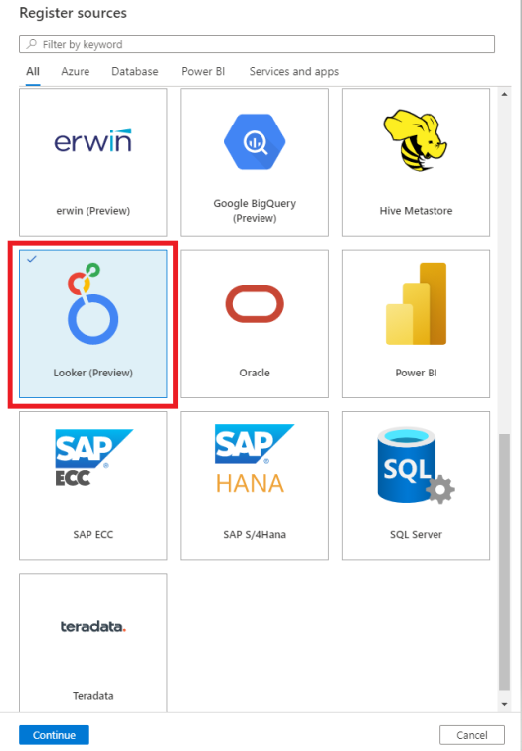
На экране Регистрация источников (looker) выполните следующие действия.
Введите имя , которое источник данных будет указан в каталоге.
Введите URL-адрес API looker в поле URL-адрес API сервера . Порт по умолчанию для запросов API — порт 19999. Кроме того, для всех конечных точек API Looker требуется подключение ПО HTTPS. Например: "https://azurepurview.cloud.looker.com"
Выберите коллекцию или создайте новую (необязательно)
Завершите регистрацию источника данных.
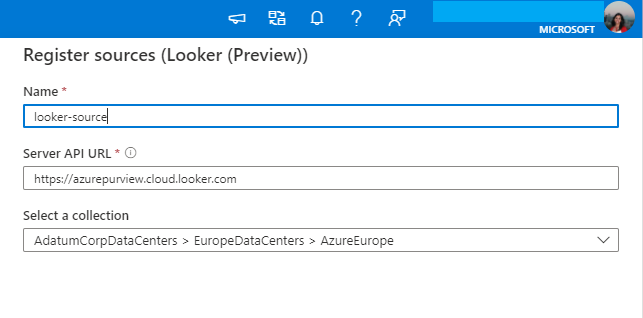
Проверка
Выполните приведенные ниже действия, чтобы проверить Looker для автоматической идентификации ресурсов. Дополнительные сведения о сканировании в целом см. в статье Введение в сканирование и прием данных.
Создание и запуск сканирования
Чтобы создать и запустить проверку, выполните следующие действия.
Если сервер является общедоступным, перейдите к шагу 2. В противном случае необходимо убедиться, что настроена локальная среда выполнения интеграции:
- На портале управления Microsoft Purview перейдите в Центр управления и выберите Среды выполнения интеграции.
- Убедитесь, что локальная среда выполнения интеграции доступна. Если она не настроена, выполните описанные здесь действия, чтобы настроить локальную среду выполнения интеграции.
На портале управления Microsoft Purview перейдите в раздел Источники.
Выберите зарегистрированный сервер Looker .
Выберите + Создать сканирование.
Укажите следующие сведения:
Имя: имя сканирования
Подключение через среду выполнения интеграции. Выберите среду выполнения интеграции Azure с автоматическим разрешением, если ваш сервер является общедоступным, или настроенную локальную среду выполнения интеграции, если она не является общедоступной.
URL-адрес API сервера заполняется автоматически на основе значения, введенного во время регистрации.
Учетных данных: При настройке учетных данных Looker убедитесь, что:
- Выберите Обычная проверка подлинности в качестве метода проверки подлинности.
- Укажите идентификатор клиента ключа LOOKer API3 в поле Имя пользователя.
- Сохраните секрет клиента ключа API Looker3 в секрете хранилища ключей.
Чтобы получить доступ к идентификатору клиента и секрету клиента, перейдите в раздел Looker ->Администратор -> Users -> Select Edit on a user -> Select EditKeys (> Использовать идентификатор клиента и секрет клиента) или создайте новый.
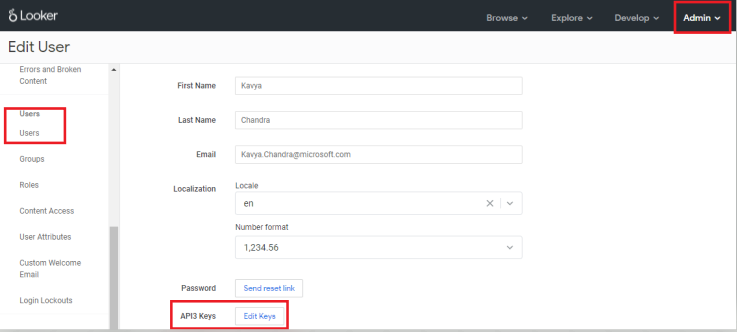
Дополнительные сведения об учетных данных см. здесь по ссылке.
Фильтр модели — ограничьте сканирование, указав разделенный точкой с запятой список моделей Looker. Этот параметр используется для выбора вариантов оформления и панелей мониторинга по родительской модели.
Максимальный доступный объем памяти (применяется при использовании локальной среды выполнения интеграции): максимальный объем памяти (в ГБ), доступный на виртуальной машине клиента для использования процессами сканирования. Это зависит от размера проверяемого объекта erwin Mart.
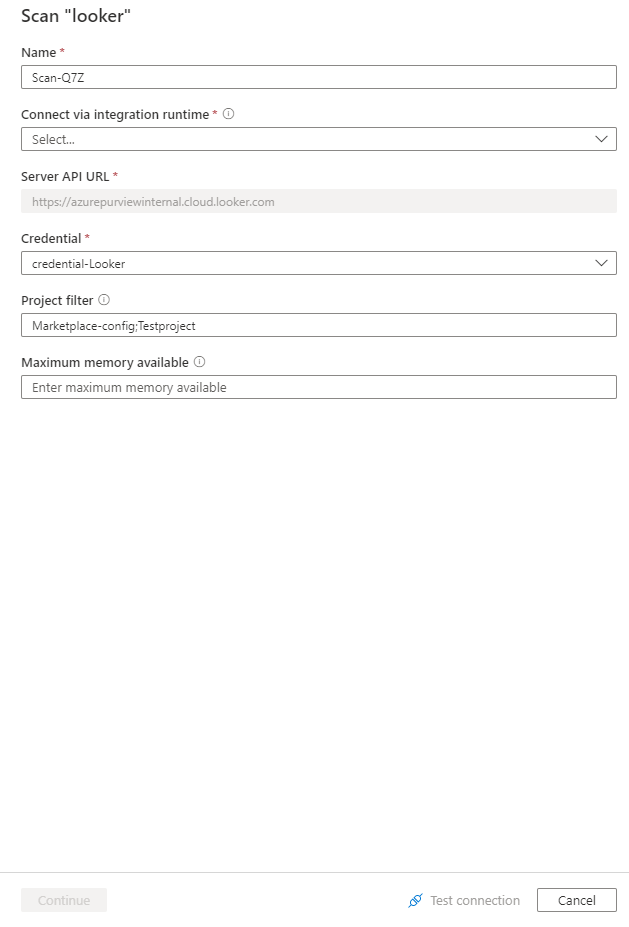
Выберите Проверить подключение , чтобы проверить параметры.
Нажмите Продолжить.
Выберите триггер сканирования. Вы можете настроить расписание или запустить проверку один раз.
Просмотрите проверку и выберите Сохранить и запустить.
Просмотр проверок и запусков сканирования
Чтобы просмотреть существующие проверки, выполните приведенные далее действия.
- Перейдите на портал управления Microsoft Purview. В левой области выберите Карта данных.
- Выберите источник данных. Список существующих проверок для этого источника данных можно просмотреть в разделе Последние проверки или просмотреть все проверки на вкладке Сканирование .
- Выберите сканирование с результатами, которые вы хотите просмотреть. На панели отображаются все предыдущие запуски сканирования, а также состояние и метрики для каждого запуска сканирования.
- Выберите идентификатор запуска, чтобы проверка сведения о выполнении проверки.
Управление проверками
Чтобы изменить, отменить или удалить сканирование:
Перейдите на портал управления Microsoft Purview. В левой области выберите Карта данных.
Выберите источник данных. Список существующих проверок для этого источника данных можно просмотреть в разделе Последние проверки или просмотреть все проверки на вкладке Сканирование .
Выберите проверку, которой вы хотите управлять. Далее вы можете:
- Измените сканирование, выбрав Изменить проверку.
- Отмените выполняемую проверку, выбрав Отмена выполнения проверки.
- Удалите сканирование, выбрав Удалить сканирование.
Примечание.
- При удалении сканирования ресурсы каталога, созданные на основе предыдущих проверок, не удаляются.
- Ресурс больше не будет обновляться с изменениями схемы, если исходная таблица изменилась и вы повторно просканируете исходную таблицу после изменения описания на вкладке Схема Microsoft Purview.
Линии
После сканирования источника Looker можно просмотреть каталог данных или каталог данных поиска , чтобы просмотреть сведения об активе.
Перейдите на вкладку asset — lineage (Ресурс —> происхождение), и при необходимости вы увидите связь активов. См. раздел поддерживаемых возможностей о поддерживаемых сценариях происхождения происхождения данных Looker. Дополнительные сведения о происхождении данных в целом см. в руководстве пользователя по происхождению данных и происхождению данных.

Дальнейшие действия
Теперь, когда вы зарегистрировали источник, следуйте приведенным ниже руководствам, чтобы узнать больше о Microsoft Purview и ваших данных.
Обратная связь
Ожидается в ближайшее время: в течение 2024 года мы постепенно откажемся от GitHub Issues как механизма обратной связи для контента и заменим его новой системой обратной связи. Дополнительные сведения см. в разделе https://aka.ms/ContentUserFeedback.
Отправить и просмотреть отзыв по